拍摄更高分辨率的静止影像(像素转换多重拍摄)
您可创建出高于普通拍摄分辨率的影像,方法是拍摄4张或16张RAW影像,然后在电脑上进行组合。在拍摄艺术品或建筑等被摄体时,该方法很有用。要组合多张RAW影像,需要使用专用软件。
预先选择MENU→ (网络)→[智能手机连接]→[手机连接功能]→[关]。
(网络)→[智能手机连接]→[手机连接功能]→[关]。
-
MENU→
 (网络)→[传输/远程]→[电脑遥控功能]→[电脑遥控连接方式]→所需设置。
(网络)→[传输/远程]→[电脑遥控功能]→[电脑遥控连接方式]→所需设置。- 如有需要,可配置其他[电脑遥控功能]设置。
- 使用Wi-Fi连接进行PC遥控拍摄可能需要较长时间才能完成已记录影像的传输。建议您将[电脑遥控功能]下面的[静态影像保存目的地]设为[仅拍摄装置],或者改用有线连接。
-
MENU→
 (网络)→[传输/远程]→[电脑遥控功能]→[电脑遥控]→[开]。
(网络)→[传输/远程]→[电脑遥控功能]→[电脑遥控]→[开]。 -
根据[电脑遥控连接方式]的设置将相机连接到电脑,然后在电脑上启动Imaging Edge Desktop (Remote)。
-
使用三脚架固定相机。使用Imaging Edge Desktop (Remote)执行[像素转换多重拍摄]。相机将根据选定的时间间隔和选定的影像数记录RAW影像。这些影像将与组合后的影像一起保存在电脑上。
- 尽量避免使相机晃动或者被摄体模糊。
- 4张或16张RAW影像将采用相同的设置记录。在拍摄影像的时间间隔内,无法更改设置。
- 在记录影像的时间间隔内,按下控制拨轮的中央部分可以取消记录。
- 如果您不使用闪光灯(另售),请在Imaging Edge Desktop (Remote)中选择最短的拍摄间隔。如果使用闪光灯,则根据闪光灯的充电时间设定时间间隔。
- 如果您已经将[电脑遥控功能]下面的[静态影像保存目的地]设为[仅拍摄装置],请将已记录的4张或16张RAW影像导入电脑,然后使用Imaging Edge Desktop(Remote)合并它们。
-
若需了解[像素转换多重拍摄]的技巧,请参阅以下支持网站。
https://www.sony.net/psms/
提示
- 您也可以不使用Imaging Edge Desktop (Remote),直接在相机上执行[像素转换多重拍摄]。选择MENU→
 (拍摄)→[拍摄模式]→[像素转换多重拍摄],设定记录间隔和影像数,然后进行拍摄。您可将已记录的RAW影像导入电脑,然后使用Imaging Edge Desktop (Viewer)合并它们。如果您不想使用Imaging Edge Desktop (Remote)进行拍摄,请使用无线遥控器(另售)或自拍定时功能,以免相机抖动和被摄体模糊。
(拍摄)→[拍摄模式]→[像素转换多重拍摄],设定记录间隔和影像数,然后进行拍摄。您可将已记录的RAW影像导入电脑,然后使用Imaging Edge Desktop (Viewer)合并它们。如果您不想使用Imaging Edge Desktop (Remote)进行拍摄,请使用无线遥控器(另售)或自拍定时功能,以免相机抖动和被摄体模糊。
注意
- 如果发生相机抖动和被摄体模糊,则采用[像素转换多重拍摄]记录的RAW影像可能无法正确组合。即使被摄体保持静止,如果附近的人或物体发生移动,RAW影像也可能无法正确组合,因为被摄体的光线可能会发生变化。
- 采用[像素转换多重拍摄]记录的RAW影像无法使用相机进行组合。请使用Imaging Edge Desktop (Viewer)合并影像。
- 在[像素转换多重拍摄]中,某些设置被锁定,如下所示:
-
[影像质量设置]下的[
 文件格式]:[RAW]
文件格式]:[RAW]
- [影像质量设置]下的[RAW文件类型]:[未压缩]
-
[影像质量设置]下的[
- 在[像素转换多重拍摄]中,无法进行B门拍摄。
- 在[像素转换多重拍摄]模式下进行拍摄时,无法使用光引闪无线闪光灯。
- 如果拍摄被设定为P/A/S/M以外的其他模式,则无法进行[像素转换多重拍摄]。
- 如果您使用卡口适配器,则拍摄间隔可能更长。